
Przetwarzanie obrazu
 |
Zawiera listę wszystkich ustawień związanych z plikami obrazów (JPEG i TIFF) dostępnych dla funkcji Drukowanie bezpośrednio z USB, Drukowanie bezpośrednie i Drukowanie e-maili, wraz z krótkimi opisami. Ustawienia domyślne są oznaczone znakiem (
 ). ). |
 |
Gwiazdka (*)Ustawienia oznaczone symbolem gwiazdki (*) mogą nie być wyświetlane, w zależności od innych ustawień i zainstalowania opcjonalnej karty SD w urządzeniu.
|
|
|
Orientacja obrazu
Pozwala określić orientację wydruku obrazu.
|
Automatycznie
 Pionowo
Poziomo
|
 (
( )
)  <Przetwarzanie obrazu>
<Przetwarzanie obrazu> 

 <Orientacja obrazu>
<Orientacja obrazu> 

 Wybierz orientację
Wybierz orientację 

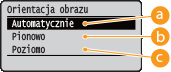
 <Automatycznie>
<Automatycznie>
Automatycznie wyznacza orientację drukowania na podstawie szerokości i wysokości obrazu.
 <Pionowo>
<Pionowo>
Tę opcję należy wybrać podczas drukowania obrazów, których dłuższa krawędź występuje w pionie.
 <Poziomo>
<Poziomo>
Tę opcję należy wybrać podczas drukowania obrazów, których dłuższa krawędź występuje w poziomie.
 |
|
Jeśli określone ostawienie (<Pionowo> lub <Poziomo>) jest niezgodne z orientacją obrazu, obraz zostanie wydrukowany w zmniejszonym rozmiarze.
|
Powiększenie
Włącza lub wyłącza powiększanie/zmniejszanie obrazów. Wydruki są powiększane lub zmniejszane z zachowaniem współczynnika proporcji obrazu.
|
Wyłącz
 Automatycznie
|
 (
( )
)  <Przetwarzanie obrazu>
<Przetwarzanie obrazu> 

 <Powiększenie>
<Powiększenie> 

 <Wyłącz> lub <Automatycznie>
<Wyłącz> lub <Automatycznie> 

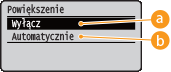
 <Wyłącz>
<Wyłącz>
Jeśli Obszar wydruku obejmuje obraz, wówczas obraz jest drukowany w oryginalnym rozmiarze. Jeśli wielkość obrazu przekracza rozmiar obszaru drukowania druki są zmniejszane.
 <Automatycznie>
<Automatycznie>
Pozwala wykonywać powiększone lub pomniejszone wydruki zgodnie z ustawieniem obszaru drukowania papieru.
Pozycja wydruku
Pozwala określić miejsce, w którym zostanie umieszczony drukowany obraz.
|
Automatycznie
 Środek
Na górze na lewo
|
 (
( )
)  <Przetwarzanie obrazu>
<Przetwarzanie obrazu> 

 <Pozycja wydruku>
<Pozycja wydruku> 

 Wybierz opcję <Automatycznie> lub położenie
Wybierz opcję <Automatycznie> lub położenie 


 <Automatycznie>
<Automatycznie>
Jeśli dane TIFF zawierają informacje określające położenie wydruku, wówczas obraz zostanie wydrukowany zgodnie z tymi informacjami. W innym przypadku zostanie on wydrukowany na środku papieru. Dane JPEG zawsze są drukowane na środku papieru.
 <Środek>
<Środek>
Obrazy są drukowane na środku papieru.
 <Na górze na lewo>
<Na górze na lewo>
Obrazy są drukowane z wyrównaniem do lewego, górnego rogu.
TIFF Spooler
Pozwala wybrać, czy dane TIFF mają być zapisywane na karcie SD przed ich przetworzeniem w celu wydrukowania. Jeśli podczas drukowania występuje błąd, należy wybrać dla tego ustawienia opcję <Włącz>.
|
Wyłącz
 Włącz
|
 (
( )
)  <Przetwarzanie obrazu>
<Przetwarzanie obrazu> 

 <TIFF Spooler>
<TIFF Spooler> 

 Sprawdź komunikat
Sprawdź komunikat 

 <Wyłącz> lub <Włącz>
<Wyłącz> lub <Włącz> 

 Wykonaj reset sprzętowy (Reset sprzętowy)
Wykonaj reset sprzętowy (Reset sprzętowy)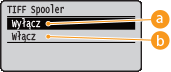
 <Wyłącz>
<Wyłącz>
Dane TIFF są przetwarzane w trybie ciągłym natychmiast po odebraniu.
 <Włącz>
<Włącz>
Wszystkie odebrane dane TIFF są przetwarzane jednocześnie, co redukuje częstość występowania błędów.

Jeśli karta SD nie została zainstalowana, nie można drukować plików o rozmiarze przekraczającym 40 MB.
Pokaż ostrzeżenia
Można określić sposób zachowania się maszyny w przypadku wystąpienia błędu.
|
Wyłącz
Drukuj
 Panel
|
 (
( )
)  <Przetwarzanie obrazu>
<Przetwarzanie obrazu> 

 <Pokaż ostrzeżenia>
<Pokaż ostrzeżenia> 

 Wybierz sposób zachowania się urządzenia
Wybierz sposób zachowania się urządzenia 

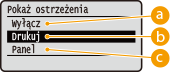
 <Wyłącz>
<Wyłącz>
Żaden obraz nie zostanie wydrukowany i żaden błąd nie będzie wyświetlany.
 <Drukuj>
<Drukuj>
Informacja o błędzie zostanie wydrukowana, a żaden obraz nie.
 <Panel>
<Panel>
Żaden obraz nie zostanie wydrukowany, a komunikat o błędzie zostanie wyświetlony na panelu roboczym.
Wydr. treść e-maila
Pozwala wybrać, czy wiadomości e-mail mają być drukowane podczas realizacji funkcji Drukowanie e-maili. W przypadku wybrania opcji <Wyłącz> drukowany będzie jedynie obraz załączony do wiadomości e-mail.
|
Wyłącz
Włącz
 |
 (
( )
)  <Przetwarzanie obrazu>
<Przetwarzanie obrazu> 

 <Wydr. treść e-maila>
<Wydr. treść e-maila> 

 <Wyłącz> lub <Włącz>
<Wyłącz> lub <Włącz> 

Ogran. druk. e-maili *
Pozwala ustawić ograniczenie liczby stron wiadomości e-mail do wydrukowania, gdy ustawienie opcji <Wydr. treść e-maila> to <Włącz>. W przypadku wybrania opcji <Włącz> liczba stron wiadomości e-mail do wydrukowania zostanie ograniczona do 5.
|
Wyłącz
 Włącz
|
 (
( )
)  <Przetwarzanie obrazu>
<Przetwarzanie obrazu> 

 <Ogran. druk. e-maili>
<Ogran. druk. e-maili> 

 <Wyłącz> lub <Włącz>
<Wyłącz> lub <Włącz> 

Zwiększ obszar wydr.
Pozwala określić, czy podczas drukowania Obszar wydruku ma zostać rozciągnięty do pełnego rozmiaru papieru.
|
Wyłącz
 Włącz
|
 (
( )
)  <Przetwarzanie obrazu>
<Przetwarzanie obrazu> 

 <Zwiększ obszar wydr.>
<Zwiększ obszar wydr.> 

 <Wyłącz> lub <Włącz>
<Wyłącz> lub <Włącz> 

 |
|
Wybranie ustawienia <Włącz> może w zależności od oryginału sprawić, że niektóre części obrazu w pobliżu krawędzi papieru mogą zostać utracone papier może zostać częściowo zabrudzony.
|
Profil źródła RGB
Wybór odpowiedniego profilu danych RGB zgodnego z używanym monitorem.
|
sRGB v3.0 (Canon)
 Canon HDTV gamma 1.5
Canon HDTV gamma 1.8
Canon HDTV gamma 2.4
|
 (
( )
)  <Przetwarzanie obrazu>
<Przetwarzanie obrazu> 

 <Profil źródła RGB>
<Profil źródła RGB> 

 Wybierz profil
Wybierz profil 

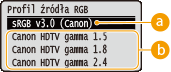
 <sRGB v3.0 (Canon)>
<sRGB v3.0 (Canon)>
Używany jest profil RGB podobny do średniego profilu większości monitorów stosowanych z komputerami z systemem Windows. Podczas korzystania z monitora obsługującego standard sRGB można drukować kolory zbliżone do kolorów wyświetlanych na monitorze.
 Tryby z zakresu od <Canon HDTV gamma 1.5> do <Canon HDTV gamma 2.4>
Tryby z zakresu od <Canon HDTV gamma 1.5> do <Canon HDTV gamma 2.4>
W tym miejscu można wprowadzić ustawienia konieczne do wyregulowania jasności po dokonaniu porównania kolorów wydruku z kolorami wyświetlanymi na monitorze. Im wyższa wartość, tym ciemniejsze kolory wydruków.
Profil symul. CMYK
Podczas drukowania danych CMYK można wybrać docelowy rodzaj symulacji. Urządzenie konwertuje dane CMYK do modelu kolorów CMYK zależnego od urządzenia w oparciu o wybrany docelowy rodzaj symulacji.
|
Euro Standard v1.00
JapanColor(Canon)
 U.S. Web Coated v1.0
|
 (
( )
)  <Przetwarzanie obrazu>
<Przetwarzanie obrazu> 

 <Profil symul. CMYK>
<Profil symul. CMYK> 

 Wybierz profil
Wybierz profil 

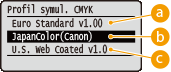
 <Euro Standard v1.00>
<Euro Standard v1.00>
Pozwala użyć profilu Euro Standard. Podczas drukowania stosowane są kolory zbliżone do europejskich norm drukowania.
 <JapanColor(Canon)>
<JapanColor(Canon)>
Pozwala użyć profilu JapanColor. Podczas drukowania stosowane są kolory zbliżone do japońskich norm drukowania.
 <U.S. Web Coated v1.0>
<U.S. Web Coated v1.0>
Pozwala użyć profilu U.S. Web Coated. Podczas drukowania stosowane są kolory zbliżone do amerykańskich norm drukowania.
Profil wyjściowy
Wybór odpowiedniego profilu danych do wydrukowania.
|
Normal
Photo
 |
 (
( )
)  <Przetwarzanie obrazu>
<Przetwarzanie obrazu> 

 <Profil wyjściowy>
<Profil wyjściowy> 

 Wybierz profil
Wybierz profil 

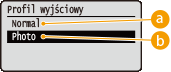
 <Normal>
<Normal>
Wykonane zostanie dopasowanie kolorów, tak aby dane były drukowane w kolorach zbliżonych do kolorów wyświetlanych na monitorze.
 <Photo>
<Photo>
Wykonane zostanie dopasowanie kolorów, tak aby efekt drukowania przypominał fotografię.
Metoda dopasowania
Za pomocą opcji <Profil źródła RGB> można określić, który element będzie miał pierwszeństwo na innymi podczas dopasowywania kolorów.
|
Percepcyjnie
 Saturacja
Kolorometryczny
|
 (
( )
) <Przetwarzanie obrazu>
<Przetwarzanie obrazu> 

 <Metoda dopasowania>
<Metoda dopasowania> 

 Wybierz metodę dopasowania
Wybierz metodę dopasowania 

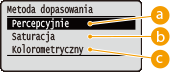
 <Percepcyjnie>
<Percepcyjnie>
Dopasowanie wykonywane jest z priorytetem percepcyjnej.
 <Saturacja>
<Saturacja>
Dopasowanie wykonywane jest z priorytetem nasycenia.
 <Kolorometryczny>
<Kolorometryczny>
Dopasowywanie jest wykonywane w taki sposób, że wartości barw RGB są odtwarzane możliwie jak najdokładniej.
Półtony
Istnieje możliwość wybrania metody drukowania z odzwierciedlaniem półtonów (zakres pośredni między jaśniejszymi i ciemniejszymi obszarami obrazu).
|
Rozdzielczość
Gradacja
 Błąd dyfuzji
|
 (
( )
) <Przetwarzanie obrazu>
<Przetwarzanie obrazu> 

 <Półtony>
<Półtony> 

 Wybierz metodę odzwierciedlania półtonów
Wybierz metodę odzwierciedlania półtonów 

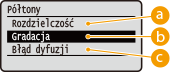
 <Rozdzielczość>
<Rozdzielczość>
Umożliwia precyzyjne drukowanie poprzez ostre odzwierciedlanie krawędzi znaków. Ten tryb drukowania jest odpowiedni do drukowania danych składających się ze znaków i cienkich linii z wyraźnym wykończeniem.
 <Gradacja>
<Gradacja>
Umożliwia drukowanie gradacji i linii z płynnym wykończeniem. Ten typ drukowania jest odpowiedni do drukowania rysunków lub tabel zawierających gradacje.
 <Błąd dyfuzji>
<Błąd dyfuzji>
Ten tryb jest odpowiedni do drukowania danych tekstowych oraz danych programu CAD zawierających cienkie i zakrzywione linie itp.
 |
|
Stabilność tekstury i utrwalonego tonera może być zmniejszona, gdy używane jest ustawienie <Błąd dyfuzji>.
|
Kor. foto (tylko CL) *
Wprowadzanie ustawień funkcji korekcji zdjęć lub innych podobnych danych obrazu. Ten element jest wyświetlany w przypadku zainstalowania kardy SD.
Photo Optimizer PRO
Wybór przeprowadzania automatycznej korekcji kontrastu, zestawienia kolorów, nasycenia i gradacji obrazu.
|
Wyłącz
 Włącz
|
 (
( )
)  <Przetwarzanie obrazu>
<Przetwarzanie obrazu> 

 <Kor. foto (tylko CL)>
<Kor. foto (tylko CL)> 

 <Photo Optimizer PRO>
<Photo Optimizer PRO> 

 <Wyłącz> lub <Włącz>
<Wyłącz> lub <Włącz> 

Korekcja czerw. oczu
„Czerwone oczy” to zjawisko polegające na uzyskiwaniu nienaturalnie czerwonego koloru oczu ludzkich na zdjęciach wykonanych przy użyciu lampy błyskowej lub stroboskopu. Ta opcja określa, czy czerwone oczy mają być automatycznie wykrywane na obrazie i korygowane, tak aby były wyświetlane w naturalnym kolorze. Można wybrać jeden z trzech poziomów nasilenia korekcji.
Korekcja czerw. oczu
Określenie, czy korekcja czerwonych oczu będzie wykonywana.
|
Wyłącz
 Włącz
|
 (
( )
) <Przetwarzanie obrazu>
<Przetwarzanie obrazu> 

 <Kor. foto (tylko CL)>
<Kor. foto (tylko CL)> 

 <Korekcja czerw. oczu>
<Korekcja czerw. oczu> 

 <Korekcja czerw. oczu>
<Korekcja czerw. oczu> 

 <Wyłącz> lub <Włącz>
<Wyłącz> lub <Włącz> 

Poz. kor. czer. oczu *
Określenie poziomu nasilenia korekcji, gdy ustawienie opcji <Korekcja czerw. oczu> to <Włącz>.
|
Słaby
Standardowy
 Silny
|
 (
( )
) <Przetwarzanie obrazu>
<Przetwarzanie obrazu> 

 <Kor. foto (tylko CL)>
<Kor. foto (tylko CL)> 

 <Korekcja czerw. oczu>
<Korekcja czerw. oczu> 

 <Poz. kor. czer. oczu>
<Poz. kor. czer. oczu> 

 Wybierz poziom
Wybierz poziom 

Rozjaśniacz twarzy
W przypadku zdjęć twarzy ludzkich, które są nienaturalnie ciemne z powodu światła padającego z tyłu lub niedoświetlenia można ustawić, czy obraz będzie drukowany z zastosowaniem korekcji całej jasności, tak aby twarze osób na zdjęciu nabrały naturalnej jasności. Można wybrać jeden z trzeci poziomów nasilenia korekcji.
Rozjaśniacz twarzy
Wybór przeprowadzania korekcji w celu rozjaśnienia twarzy osób na zdjęciach.
|
Wyłącz
 Włącz
|
 (
( )
) <Przetwarzanie obrazu>
<Przetwarzanie obrazu> 

 <Kor. foto (tylko CL)>
<Kor. foto (tylko CL)> 

 <Rozjaśniacz twarzy>
<Rozjaśniacz twarzy> 

 <Rozjaśniacz twarzy>
<Rozjaśniacz twarzy> 

 <Wyłącz> lub <Włącz>
<Wyłącz> lub <Włącz> 

Poz. rozjaś. twarzy *
Określenie poziomu nasilenia korekcji, gdy ustawienie opcji <Rozjaśniacz twarzy> to <Włącz>.
|
Słaby
Standardowy
 Silny
|
 (
( )
) <Przetwarzanie obrazu>
<Przetwarzanie obrazu> 

 <Kor. foto (tylko CL)>
<Kor. foto (tylko CL)> 

 <Rozjaśniacz twarzy>
<Rozjaśniacz twarzy> 

 <Poz. rozjaś. twarzy>
<Poz. rozjaś. twarzy> 

 Wybierz poziom
Wybierz poziom 

Konwers. skali szar. *
Pozwala wybrać metodę konwersji danych drukowania w kolorze na dane czarno-białe.
|
sRGB
NTSC
 Uniform RGB
|
 (
( )
) <Przetwarzanie obrazu>
<Przetwarzanie obrazu> 

 <Konwers. skali szar.>
<Konwers. skali szar.> 

 Wybierz metodę konwersji
Wybierz metodę konwersji 

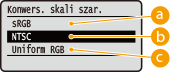
 <sRGB>
<sRGB>
Dane koloru zostaną skonwertowane na dane czarno-białe, tak aby uzyskać płynną gradację z uwzględnieniem kolorów.
 <NTSC>
<NTSC>
Dane koloru zostaną skonwertowane na dane czarno-białe, tak aby uzyskać efekt odpowiadający obrazom telewizyjnym (NTSC).
 <Uniform RGB>
<Uniform RGB>
Dane koloru zostaną skonwertowane na dane czarno-białe, tak aby wszystkie poziomy RGB zostały wyrównane wyłącznie na bazie jasności.
 |
|
Ta pozycja jest dostępna, gdy ustawieniem opcji <Tryb koloru> (Tryb koloru) w polu <Jakość wydruku> jest <Czarny>.
|